本文还有配套的精品资源,点击获取
简介:网络服务问题常常源于端口占用冲突,特别是对于HTTP服务至关重要的80端口。本文将指导您如何在Windows和Linux/Mac系统中查看和管理端口占用,确保服务运行顺畅。通过使用命令行工具和第三方软件,您可以找出占用80端口的进程,并进行处理或更改端口配置,以解决启动Web服务器时遇到的问题。
1. 端口占用情况的概念和重要性
网络端口是计算机网络通信的基本构件,它们允许数据在系统间的特定应用程序间传输。端口占用情况指的是哪些进程正在使用哪些网络端口,这直接关系到系统资源的分配和网络服务的正常运行。了解端口占用情况对于维护网络安全、优化网络配置和故障排查至关重要。比如,如果你的HTTP服务器(通常运行在80端口)无法正常响应,那么检查端口占用情况可能会发现原因。因此,掌握如何查看和管理端口占用情况对于IT专业人员来说是一项基础且关键的技能。在接下来的章节中,我们将详细探讨如何在不同操作系统中检查特定端口(例如80端口)的占用情况,并介绍如何处理端口占用问题。
2. 80端口的特殊性及其在HTTP服务中的作用
2.1 80端口概述
HTTP服务是互联网上最常见的服务之一,它为Web服务器和客户端浏览器之间的数据传输提供支持。80端口作为HTTP服务默认的通信端口,在整个互联网通信体系中扮演着至关重要的角色。任何基于Web的应用,从简单的静态网站到复杂的动态应用,都依赖于80端口来传递HTTP请求和响应。
端口80的特殊性不仅体现在它的使用广泛上,还体现在其为无连接的通信端口,采用的是TCP协议。这意味着该端口上的数据传输是可靠的,并且每次传输的数据包都有序且不重复,能够确保数据的完整性和准确性。
2.2 80端口在HTTP服务中的作用
HTTP服务的运行机制要求客户端(通常是浏览器)和服务器之间通过特定的端口进行通信。端口80正是这一机制中不可或缺的一部分。服务器必须监听80端口以接收来自客户端的请求,并发送相应的响应。每当用户在浏览器中输入网址或点击链接时,浏览器都会向目标服务器的80端口发起一个TCP连接,通过HTTP协议请求网页内容。
在HTTP/1.1协议中,一个TCP连接可以处理多个请求和响应,这种机制被称为持久连接(Keep-Alive)。这大大提高了数据传输效率,因为端口80上的每一次连接不再需要完整的三次握手过程,节省了网络资源和时间成本。
2.3 80端口的限制与挑战
虽然80端口对于Web服务而言至关重要,但它也带来了一些限制。首先,由于80端口使用的是HTTP协议,它天然地缺乏加密,容易遭受中间人攻击和数据窃听。为了克服这一安全弱点,HTTPS应运而生,使用端口443作为加密通信的通道。
此外,端口80是众所周知的端口之一,因此它经常成为恶意用户攻击的目标。服务器管理员需要密切关注端口的安全状态,防止未授权访问和恶意软件攻击。了解端口80的工作机制以及如何在不同操作系统中监控和管理它变得至关重要。
2.4 80端口与其他常见端口的关系
除了80端口,Web服务中还有其他几个重要的端口。端口443是HTTP over SSL/TLS的默认端口,用于安全的Web通信;端口21用于FTP,一个用于文件传输的协议;端口25、465、587则与电子邮件传输相关。这些端口与80端口一起,共同构成了互联网服务的基础设施。
理解这些端口的用途以及如何在多种服务之间分配和管理这些端口,对于维护一个高效和安全的网络环境至关重要。端口80作为HTTP服务的核心,其稳定性和安全性直接关系到Web服务的可用性和用户体验。
2.5 未来80端口的发展趋势
随着云计算和物联网的快速发展,Web服务正在不断地演化和扩展。端口80作为互联网的支柱之一,其发展也迎来了新的挑战和机遇。例如,HTTP/2协议的推出为Web性能的优化提供了新的可能性,而HTTP/3作为基于UDP的下一代HTTP正在被积极地研发中,它有望进一步提升Web的传输效率和安全性。
同时,随着Web服务越来越依赖于容器和微服务架构,端口管理也变得更加复杂。如何在这些新兴的架构中高效地使用端口80,以及如何在各种服务之间平衡性能和安全性,将成为未来端口管理的主要任务。
2.6 结语
端口80作为互联网中不可或缺的一部分,对于HTTP服务的运行至关重要。它不仅承载着Web的过去,还将继续影响Web的未来。了解端口80的特殊性及其在HTTP服务中的角色,对于任何希望在Web领域取得成功的网络管理员、开发人员或IT专业人员来说,都是必不可少的基础知识。
3. Windows系统下查看80端口占用的方法
在Windows操作系统中,检查和管理端口占用情况是维护网络安全和系统稳定性的重要一环。尤其是80端口,作为HTTP服务的默认端口,其状态直接关联到网站和应用的访问问题。了解如何查看80端口的占用情况,对于问题诊断和资源优化至关重要。本章将详细介绍在Windows系统下查看80端口占用的方法,包括命令行工具的使用、任务管理器的应用以及第三方工具的推荐。
3.1 命令行工具的使用
3.1.1 netstat命令详解
在Windows系统中,netstat是一个非常实用的网络统计工具,它能够显示协议统计信息和当前的TCP/IP网络连接。使用netstat命令可以查看到80端口的占用情况。打开命令提示符(cmd),输入以下命令:
netstat -aon | findstr :80
这里的参数 -a 表示显示所有连接和监听端口, -o 表示显示与每个连接关联的进程ID, -n 表示显示地址和端口号而不是尝试解析名称, findstr :80 用于过滤出包含“:80”的行。
执行后,你会看到类似这样的输出:
TCP 0.0.0.0:80 0.0.0.0:0 LISTENING 1234
其中,“1234”即为占用80端口的进程的PID。使用这个PID,可以进一步确定是哪个进程占用了80端口。
3.1.2 tasklist命令的应用
在获取了占用端口的进程ID之后,我们可以通过tasklist命令来查看具体是哪个进程占用了80端口。在命令提示符中输入以下命令:
tasklist | findstr 1234
参数 | 是管道符号,它将前一个命令的输出作为后一个命令的输入。 findstr 1234 用于查找包含进程ID为1234的进程信息。
如果找到对应的进程,命令行会返回该进程的详细信息,如进程名称和路径,从而帮助我们判断该进程为何会占用80端口。
3.2 任务管理器在端口占用监控中的作用
3.2.1 打开任务管理器
任务管理器是Windows系统中一个内置的实用工具,它可以用来结束进程、查看系统资源使用情况等。查看80端口占用也可以通过任务管理器来完成。
打开任务管理器的方法多种多样,最常用的是通过快捷键 Ctrl + Shift + Esc ,或者右击任务栏选择“任务管理器”选项。
3.2.2 查找与80端口关联的进程
在任务管理器的界面中,切换到“详细信息”或“进程”标签页。在“PID(进程标识符)”列中找到之前通过netstat命令获取的PID号。该PID对应的行将展示出占用80端口的进程详细信息。通常,这里能看到进程的名称和描述,帮助识别进程的功能和是否应该被结束。
3.3 第三方工具的使用
3.3.1 常用第三方工具介绍
对于不熟悉命令行操作的用户来说,使用第三方工具可能更加直观方便。市场上有多种第三方软件可以用来监控和管理端口占用,例如Process Explorer、Sysinternals Suite中的TCPView等。
3.3.2 工具的使用方法和优势分析
以Process Explorer为例,它由Windows Sysinternals提供,是一个功能强大的进程查看器和管理器。下载并运行后,可以通过搜索栏或查看TCP监听中的端口来快速找到占用80端口的进程。
这些工具通常带有图形用户界面(GUI),允许用户以更加直观的方式查看进程和网络端口的使用情况,同时提供了丰富的管理功能,如结束进程、显示进程的详细信息等,对于非专业人员来说,它们的操作更加友好。
以上是在Windows系统下查看80端口占用的方法的详细介绍,包括了命令行工具的使用、任务管理器的应用以及第三方工具的推荐。每种方法都有其优势和适用场景,可以根据用户的实际需求和熟练程度选择合适的方法进行端口管理。
4. Linux/Mac系统下查看80端口占用的方法
在Linux和Mac系统中,查看某个端口(比如80端口)的占用情况,我们同样有一系列的命令和工具可以使用。这些工具不仅可以告诉我们端口被哪个进程占用,还可以提供关于网络连接的其他信息,如连接状态、进程ID和名称等。
4.1 netstat命令的使用
netstat 是一个常用的网络工具,可以显示网络连接、路由表、接口统计、伪装连接和多播成员。对于查看端口占用情况,它是一个非常重要的工具。
4.1.1 netstat命令的基本使用方法
在Linux或Mac系统中打开终端,输入以下命令:
netstat -tulnp | grep :80
这个命令的参数解释如下:
-t 表示显示TCP连接; -u 表示显示UDP连接; -l 表示显示监听状态的端口; -n 表示显示IP地址和端口号,而不是反向解析为域名和服务名称; -p 表示显示使用该端口的应用程序的PID和名称。
使用 grep :80 是为了过滤出涉及80端口的信息。
4.1.2 利用netstat查看80端口占用情况
运行上面的命令后,你可能会看到类似下面的输出:
tcp 0 0 0.0.0.0:80 0.0.0.0:* LISTEN 12345/nginx
这个输出表示80端口正在被PID为12345的nginx服务占用。其中, LISTEN 表明这是一个监听状态的端口。
4.2 lsof命令的使用
lsof 命令可以列出当前系统打开的所有文件描述符。在网络环境中,这包括套接字。因此, lsof 也是一个强大的查看端口占用情况的工具。
4.2.1 lsof命令的基本介绍
lsof 是 "list open files" 的缩写,即列出当前系统打开的所有文件。在我们的上下文中,它可以帮助我们查找与端口相关联的进程。
在终端中输入以下命令:
lsof -i :80
4.2.2 如何利用lsof命令找到占用80端口的进程
lsof -i :80 命令将会显示所有监听在80端口上的进程信息。输出结果可能如下所示:
COMMAND PID USER FD TYPE DEVICE SIZE/OFF NODE NAME
nginx 12345 root 6u IPv4 90001 0t0 TCP *:http (LISTEN)
在这个输出中, COMMAND 列显示了使用该端口的命令名称, PID 列显示了进程ID, FD 列显示了文件描述符, TYPE 列显示了连接类型, DEVICE 列显示了设备号, SIZE/OFF 列显示了文件大小, NODE 列显示了节点号,而 NAME 列显示了套接字的名称和状态。
通过这些命令和工具,我们可以清楚地看到哪些进程正在占用Linux和Mac系统中的80端口,从而进行进一步的管理和维护。
5. 如何处理占用80端口的进程
在Web服务中,80端口作为HTTP服务的标准端口,通常应该保持开放状态,以便用户可以无障碍地访问网站。然而,在某些情况下,可能会出现进程无意中占用80端口的情况,这就需要管理员介入,以恢复服务的正常运行。本章将介绍如何在Windows和Linux/Mac系统下处理占用80端口的进程。
5.1 结束进程的命令
5.1.1 Windows系统下结束进程的方法
在Windows系统中,可以通过任务管理器或者命令行工具来结束占用80端口的进程。任务管理器提供了一个图形用户界面来管理运行中的程序和进程。以下是结束进程的步骤:
打开任务管理器 :可以通过在任务栏的空白处右键点击,选择“任务管理器”或者使用快捷键 Ctrl + Shift + Esc 打开。
查找与80端口关联的进程 :在任务管理器中,切换到“详细信息”标签页,在“端口号”列中查找所有使用80端口的进程。
结束进程 :选中占用80端口的进程,点击右下角的“结束任务”按钮,确认结束该进程。
除了任务管理器,也可以使用命令行工具来结束进程。使用 taskkill 命令结合 netstat 的输出来结束占用端口的进程是一个更为高效的方法。例如:
netstat -ano | findstr :80
taskkill /PID <进程ID> /F
上述命令中, netstat -ano 用于列出所有网络连接信息, findstr :80 用于筛选出使用端口80的进程。然后使用 taskkill 命令加上进程ID(PID)来结束该进程。参数 /F 表示强制结束进程。
5.1.2 Linux/Mac系统下结束进程的方法
在Linux或Mac系统中,可以通过命令行工具来结束占用80端口的进程。以下是使用 kill 命令结束进程的步骤:
找出占用端口的进程ID :
lsof -i:80
或者
netstat -tulpn | grep :80
lsof -i:80 将列出所有监听80端口的进程信息。 netstat -tulpn 命令则提供了详细网络连接信息,加上 grep :80 可以筛选出监听端口为80的进程。
结束进程 :
kill -9 <进程ID>
在找到占用端口的进程ID后,使用 kill -9 <进程ID> 命令强制结束该进程。这里的 -9 表示使用SIGKILL信号强制结束进程。
在结束进程前,确认该进程不是系统关键服务,否则可能会导致其他依赖服务出现问题。如果不确定,可以查阅相关文档或咨询专业人员。
5.2 修改服务端口的建议
5.2.1 为什么要修改服务端口
在某些情况下,可能会有冲突或安全方面的考虑,需要将服务的监听端口从标准的80端口修改为其他端口。这可以减少潜在的恶意扫描和攻击风险,尤其是在不通过HTTPs提供服务的情况下。
5.2.2 修改端口的步骤和注意事项
修改服务端口并不复杂,但需要确保所有相关的服务配置和防火墙规则都做了相应的调整。以下是修改端口的步骤:
备份配置文件 :在进行任何修改之前,备份涉及的配置文件,以备不时之需。
修改配置文件 :找到服务的配置文件,如Apache的 httpd.conf 或Nginx的 nginx.conf ,然后修改 Listen 指令来指定新的端口号。
例如,Apache的配置可能会像这样:
Listen 8080
这将使得Apache监听端口8080而不是默认的80端口。
更新防火墙规则 :根据新的端口号,更新防火墙设置,确保允许从外部访问新的端口。
例如,在使用 iptables 的Linux系统中,可以添加规则:
iptables -A INPUT -p tcp --dport 8080 -j ACCEPT
这条规则允许外部流量访问8080端口。
重启服务 :修改配置文件和防火墙规则后,需要重启服务使改动生效。
在进行端口修改时,需要注意以下几点:
确保端口可用 :确保选择的新端口没有被其他服务占用。 通知相关方 :如果端口变更,需要通知到可能依赖该服务的用户或服务。 保持监控 :新端口上线后,需要持续监控服务的运行状态,确保没有出现新的问题。
通过以上步骤,可以有效地处理和修改占用80端口的进程,确保Web服务的正常运作和安全稳定。
6. 高级端口管理技巧与预防措施
6.1 端口管理策略
6.1.1 常见的端口管理策略
在企业级环境中,端口管理是一项关键任务。合理配置端口,不仅可以提高系统的安全性,还可以避免潜在的端口冲突和性能问题。常见的端口管理策略包括:
使用防火墙规则限制不必要的端口访问。 定期检查和更新端口占用情况,了解哪些端口正在使用,以及它们由什么进程占用。 制定端口分配标准,对于常用的端口(如80和443)进行特别管理。 对于不再需要的端口和应用,及时关闭和删除,防止安全漏洞。
6.1.2 端口冲突的预防和解决方法
端口冲突是服务器管理中经常遇到的问题。为预防端口冲突,可以采取以下策略:
在进行端口配置之前,先进行端口扫描,以确保所需端口未被占用。 采用端口管理工具来跟踪和记录端口使用情况,这样可以快速识别和解决端口冲突。 避免使用非特权端口(大于1023)作为服务器服务的监听端口,因为它们可能会被其他程序随机占用。
6.2 端口安全最佳实践
6.2.1 端口安全的重要性
端口安全是指确保网络服务使用的端口不会被未授权的访问和利用。端口扫描、服务漏洞利用和恶意软件注入都是攻击者常用的手段。有效的端口安全措施可以减少这些威胁,保障企业网络的安全性。
6.2.2 实施端口安全的步骤和技巧
实施端口安全的步骤可以包括:
评估当前端口状态 :使用端口扫描工具评估当前的端口状态,了解哪些端口是开放的,哪些端口存在风险。 bash nmap -sT -O localhost 上述命令会扫描本地主机的所有端口,并尝试识别开放的端口以及操作系统类型。
限制不必要的端口 :根据评估结果,使用防火墙规则或操作系统级别的控制措施,限制或关闭不必要的端口。
定期更新和打补丁 :确保所有系统和软件都更新到最新版本,及时应用安全补丁。
使用入侵检测系统(IDS) :部署IDS可以监控网络流量,并在检测到可疑行为时发出警报。
采用最小权限原则 :为服务配置权限时,只授予其运行所必需的最小权限。例如,如果一个服务不需要绑定到所有网络接口,那么就只让它绑定到特定的接口。
通过以上策略和技巧,不仅可以维护网络环境的稳定和安全,还能提高系统管理员对端口管理的信心。对于那些经常出现安全事件的端口,管理员应当更加警惕,并采取更加严格的监控和管理措施。
本文还有配套的精品资源,点击获取
简介:网络服务问题常常源于端口占用冲突,特别是对于HTTP服务至关重要的80端口。本文将指导您如何在Windows和Linux/Mac系统中查看和管理端口占用,确保服务运行顺畅。通过使用命令行工具和第三方软件,您可以找出占用80端口的进程,并进行处理或更改端口配置,以解决启动Web服务器时遇到的问题。
本文还有配套的精品资源,点击获取